word2019书籍折页怎么设置?word2019书籍折页设置图文教程
发布时间:2021-09-30 08:58:01 作者:手工客
word2019书籍折页怎么设置?这篇文章主要介绍了word2019书籍折页设置图文教程,需要的朋友可以参考下
如果要设置word2019的书籍折页在哪里弄那?下面小编给大家分享一下。
word2019书籍折页设置图文教程
首先点击顶部的布局菜单,如下图所示
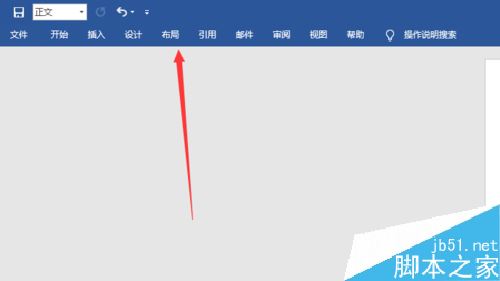
然后点击页面设置里的小三角图标
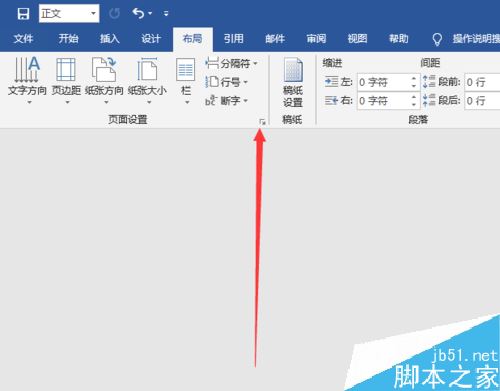
接着选择页边距,如下图所示
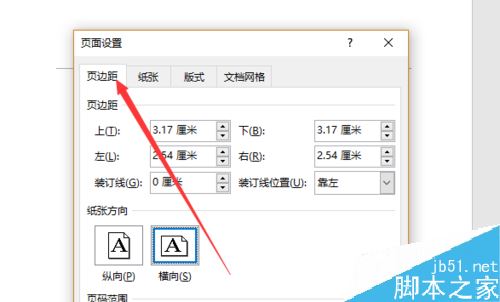
找到多页下拉框,如下图所示
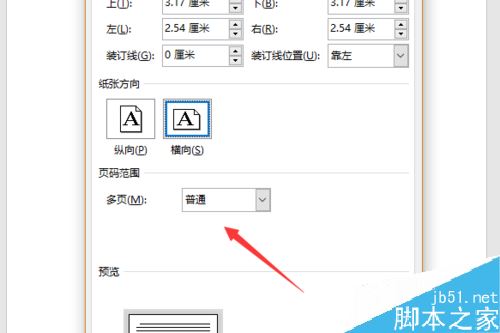
然后在下拉框中就能找到书籍折页了
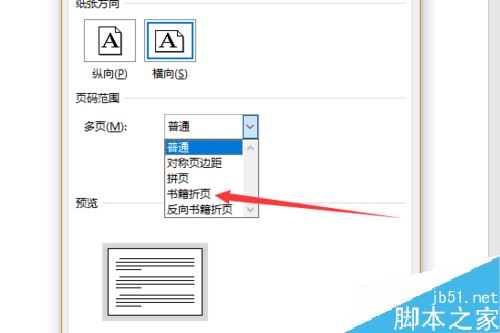
最后还可以选择每册中的页数,如下图所示
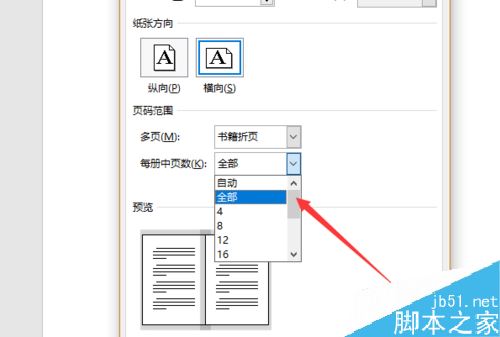
综上所述,word2019中书籍折页就在页面设置的页边距里面的多页下拉框
推荐阅读
word 2019怎么设置文档自动保存时间?
Word 2019怎么进行全文翻译?Word 2019全文翻译教程
word 2019如何设置分栏、分割线?word 2019分栏及分割线设置方法
以上就是本篇文章的全部内容了,希望对各位有所帮助。如果大家还有其他方面的问题,可以留言交流,请持续关注手工客!
相关文章
-

word2019怎么设置自动保存?word2019自动保存设置教程
word2019怎么设置自动保存?这篇文章主要介绍了word2019自动保存设置教程,需要的朋友可以参考下12-09 -

word2019如何恢复默认菜单?word2019重置菜单教程
很多网友问word2019如何恢复默认菜单?这篇文章主要介绍了word2019重置菜单教程,需要的朋友可以参考下11-23 -

Word2019怎么关闭自动更新?Word2019禁止自动更新方法
Word2019怎么关闭自动更新?这篇文章主要介绍了Word2019禁止自动更新方法,需要的朋友可以参考下11-26 -

Word2019无法编辑怎么办?Word2019关闭文档强制保护教程
在使用word2019文档时,发现文档无法编辑,是因为设置了强制保护,需要输入密码才能编辑。那么Word2019怎么关闭文档强制保护呢?一起来看吧05-01 -

word2019怎么使用文本框链接?word2019文本框链接使用教程
word2019怎么使用文本框链接?这篇文章主要介绍了word2019文本框链接使用教程,需要的朋友可以参考下04-02 -

word2019怎么插入Flash动画?word2019插入Flash动画教程
word2019怎么插入Flash动画?这篇文章主要介绍了word2019插入Flash动画教程,需要的朋友可以参考下10-01 -

Word2019怎么修复损坏的文档?Word2019修复文档方法
Word2019怎么修复损坏的文档?这篇文章主要介绍了Word2019修复文档方法,需要的朋友可以参考下09-21 -

Word2019怎么设置首字下沉?Word2019首字下沉设置教程
Word2019怎么设置首字下沉?这篇文章主要介绍了Word2019首字下沉设置教程,需要的朋友可以参考下09-29


